微信翻译功能如何实现英文转中文
微信作为一款功能强大的社交软件,不仅提供了便捷的聊天功能,还内置了实用的翻译工具,帮助用户轻松实现语言转换。本文将详细介绍如何在微信中将英文翻译成中文,帮助目标用户更全面地了解这一功能。
方法一:通过聊天对话框翻译
1. 发送英文:首先,打开手机微信,进入任意一个聊天对话框。将你想要翻译的英文发送给好友。
2. 长按翻译:发送后,长按这段英文文字,会弹出一个功能菜单。在菜单中,点击“翻译”按钮。
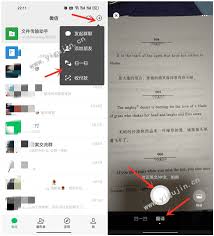
3. 查看翻译结果:点击翻译后,微信会自动将英文翻译成中文,并呈现在英文的下方。你可以点击翻译后的中文进行复制。
方法二:使用微信小程序翻译
1. 搜索小程序:在微信首页,点击搜索图标,搜索可以翻译文字的小程序。
2. 打开翻译工具:找到合适的小程序后,点击打开。进入小程序后,你就可以开始使用翻译功能了。
3. 输入或粘贴英文:在小程序的输入框内,输入或复制粘贴你需要翻译的英文。
4. 设置目标语言:小程序默认可能是中文翻译成英文,你需要调整一下目标语言,将其设置为简体中文。
5. 开始翻译:设置好目标语言后,点击“立即翻译”按钮。翻译结果出来后,你可以点击旁边的按钮复制翻译结果。
注意事项:使用小程序翻译时,需要注意字数限制。如果英文句子较长,可以分段进行翻译。
方法三:通过微信设置页面设置翻译语言
1. 进入设置页面:打开微信app,在“我”的页面点击“设置”选项。
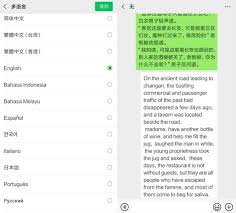
2. 进入通用页面:在设置页面中,找到并点击“通用”选项。
3. 打开翻译设置:在通用页面中,点击“翻译”选项。
4. 设置翻译语言:在翻译页面中,选择“将文字翻译为”简体中文,即可将英文翻译成中文。
通过以上三种方法,你可以轻松地在微信中将英文翻译成中文。无论是通过聊天对话框的快捷翻译,还是使用小程序进行翻译,亦或是通过设置页面设置翻译语言,微信都提供了便捷的工具来满足你的需求。希望这篇文章能帮助你更全面地了解微信中的英文翻译功能。









